最新的Win8.1系統,在應用軟件兼容方面並不是很好,由於是新系統,很多軟件版本上由於沒有進行很好的優化,導致經常會出現一些兼容性問題,最佳的解決辦法是等待,軟件更新優化之後,我們更新升級軟件版本即可解決問題。不過有時候,我們電腦安裝軟件很多,並且某些軟件是否有更新也不可能一一了解,因此如果可以設置Win.1軟件自動更新,即可輕松解決問題,剛好最新版的Win8.1系統新增了這個功能,因此百事網小編以下為大家詳細介紹下。

Win8.1上一個Win8系統版本只有一種軟件更新方式,那就是進入Win8應用商店,然後找到我們已經安裝的應用,之後點擊提醒數字,進行手工更新軟件。不過最新的Win8.1除了可以手動更新外,還可以設置應用軟件自動更新,方法為:
同樣是打開Win8.1應用商店,然後將鼠標放在屏幕右下角,從下往上慢慢移動即可彈出Charm欄(Ps:也可使用Win+C組合快捷鍵),如下圖所示:
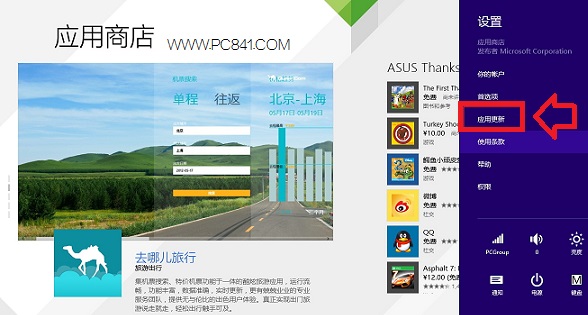
之後我們點擊“設置”然後選擇“應用更新”標簽並勾選“自動更新我的應用”復選框選項即可,如下圖所示:
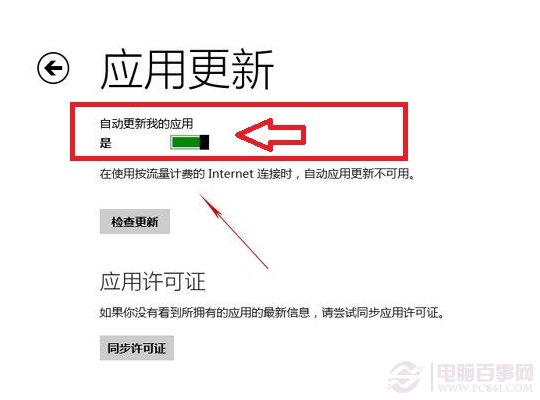
通過以上設置之後,Win8.1系統以後就會自動檢測所有已安裝應用軟件應用是否有新版本,一旦有可用的更新,就會自動完成更新到最新版,有效解決了新版本系統與一些應用的兼容性問題。